Что такое iTop Screen Recorder? [Подробные обзоры + Альтернатива]
Иногда вам хочется записать свой экран, когда вы находитесь на вебинаре, онлайн-классе или встрече, транслируя фильмы и шоу. Благодаря этому вы можете снова просмотреть записанный на экране вывод, когда захотите и когда вам это понадобится. Иногда вам нужно сделать урок, записав свой экран, наложив на него свое лицо и говоря. Благодаря этому вы можете загрузить его на свои сайты в социальных сетях, чтобы поделиться своими знаниями о чем-либо. Если вы игрок, вы также можете записать игровой процесс и показать его другим игрокам. Который вы можете использовать в качестве контента, который можно загрузить на платформы социальных сетей.
Существуют различные причины для записи экрана, но для достижения вашей цели вам необходимо иметь приложение для записи экрана. Это лучший выбор, если вы используете рекордер, который соответствует вашим ожиданиям и потребностям. При этом, iTop программа записи экрана проверяет все флажки, которые вы ищете. В этом посте будет представлена исчерпывающая информация об упомянутом регистраторе. В нем будут представлены надежные обзоры, встроенные функции и процедуры, которые помогут вам использовать эту программу. Чтобы узнать больше об этом устройстве записи экрана, перейдите к следующим частям.
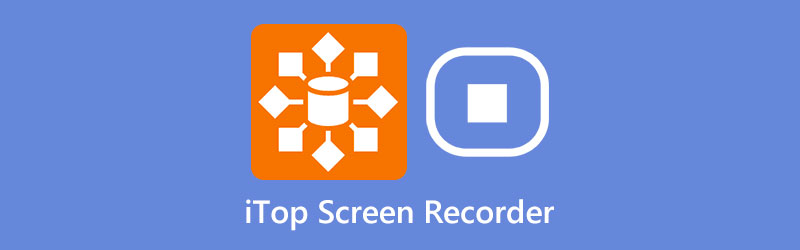
- СПИСОК РУКОВОДСТВ
- Часть 1. Что такое iTop Screen Recorder
- Часть 2. Как скачать и использовать
- Часть 3. Плюсы и минусы
- Часть 4. Лучшая альтернатива
- Часть 5. Часто задаваемые вопросы об iTop Screen Recorder
Часть 1. Что такое iTop Screen Recorder
Если вы ищете приложение для записи экрана с удобным для новичков интерфейсом, вы можете рассчитывать на iTop Screen Recorder. Это приложение для записи экрана, которое доступно только пользователям Windows. Вам не нужен опытный видеоредактор, чтобы освоить и выполнить свою задачу без опыта. Этот диктофон способен записывать ваш экран, игровой процесс и голос. Кроме того, вы можете использовать веб-камеру для наложения своего лица, если вам нужен обучающий видеоконтент. Вопрос в том, хорош ли iTop Screen Recorder?
◆ Этот инструмент записи экрана позволяет пользователям записывать движения экрана на рабочем столе, такие как ввод с клавиатуры, щелчки мыши и т. д.
◆ Он может производить видеозапись с экрана высокого разрешения без задержек и без проблем. Кроме того, он позволяет пользователям выбирать часть или область экрана в соответствии со своими предпочтениями.
◆ Это позволяет пользователям, подписавшимся на профессиональную версию, устанавливать расписание задач для записи, используя опцию записи по выбору. Он автоматически запишет и остановит запись в зависимости от установленной вами продолжительности времени.
◆ Встроенный видеоредактор позволяет пользователям добавлять изображения, фильтры и наклейки к своим записям.
Часть 2. Как скачать и использовать
Прежде всего, посетите официальный сайт iTop Screen Recorder, чтобы загрузить iTop Screen Recorder. Нажмите кнопку Бесплатная загрузка кнопку на главном сайте, чтобы начать загрузку. Далее перейдите к процессу установки и откройте программу на рабочем столе.
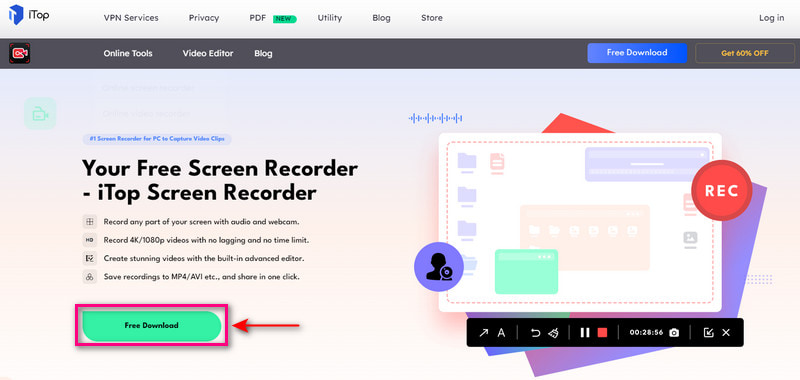
После открытия инструмента записи экрана выберите область записи в соответствии с вашими потребностями. Вы можете выбрать полноэкранный режим или выбрать конкретный регион, окно и фиксированное соотношение сторон. Помимо области записи, включите Оратор, микрофон, Мышь эффект, или Веб-камера исходя из ваших предпочтений. Эта функция может помочь вам наложить свое лицо, включить звук и увидеть движения мыши.
После урегулирования нажмите кнопку РЭЦ кнопку, чтобы начать процесс записи экрана. Перед началом записи вы увидите второй обратный отсчет.
Когда вы закончите запись экрана, нажмите кнопку Останавливаться кнопку виджета в правом нижнем углу. После этого вы сможете увидеть видеозапись экрана в своей папке.
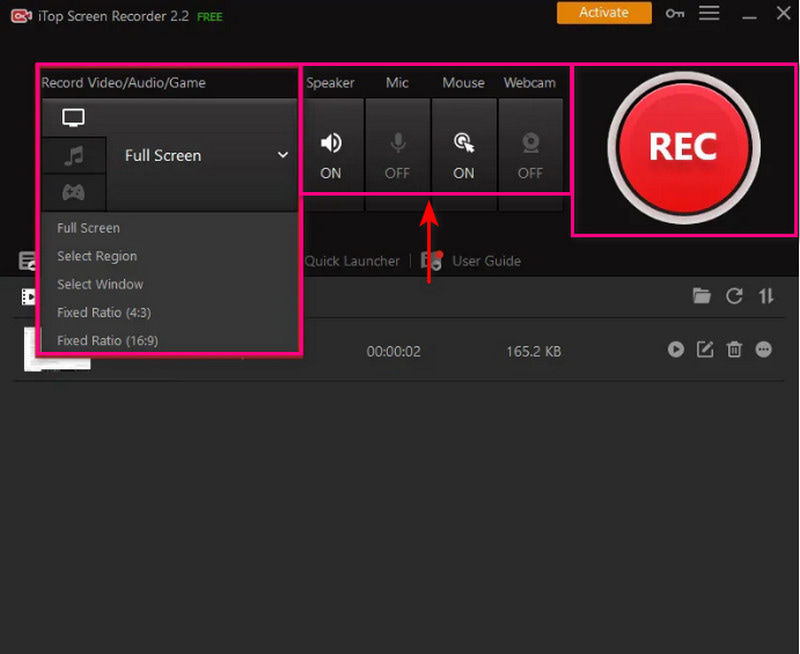
Часть 3. Плюсы и минусы
- Он способен записывать действия на экране, игры и аудио.
- Это позволяет пользователям выбирать часть экрана для записи.
- Имеет функции редактирования видео.
- Он позволяет пользователям накладывать лица и делать снимки экрана.
- Он доступен только для ПК с Windows.
- Бесплатная версия выводит видео, записанное на экране, низкого качества.
- Бесплатная версия включает водяной знак на видео, записанном на экране.
- Он поддерживает только ограниченные форматы файловых носителей.
- Он не имеет функции записи, которая позволяет пользователям устанавливать расписание.
- Подпишитесь на премиум-версию, чтобы получить полный доступ к программе.
Часть 4. Лучшая альтернатива
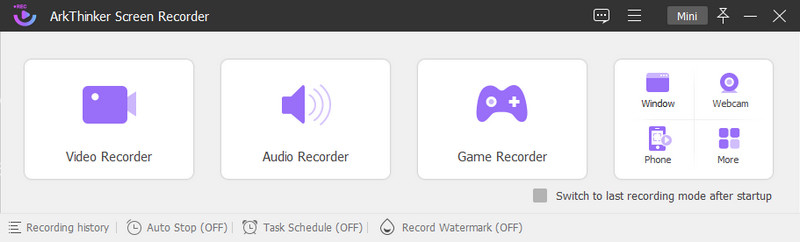
Если вам нужна лучшая альтернатива записи экрана, вы можете рассчитывать на ArkThinker Устройство записи экрана. Он совместим с Mac и Windows, поэтому вам не нужно беспокоиться, совместим ли он с вашим компьютером. Он имеет удобный для новичков интерфейс, который прост в использовании и управлении независимо от того, являетесь ли вы новичком или профессионалом. Эта программа имеет множество встроенных функций записи, которые пригодятся такому начинающему пользователю, как вы. Он может быстро и без проблем записывать видео, аудио, игры, телефон и многие другие параметры.
Эта программа может записывать ваши действия на экране. Он предоставляет различные размеры экрана, которые позволяют вам выбрать область экрана, которую вы хотите записать. Кроме того, он может накладывать ваше лицо с помощью веб-камеры и включать ваш звук, включив системный звук и микрофон. Эта программа позволяет пользователям устанавливать расписание задач и выбирать набор записи для записи своего экрана. В то же время установите время начала и желаемую продолжительность видео, записанного на экране. Если в вашем видео есть ненужные части, вы можете использовать параметры обрезки, чтобы удалить ненужные. После этого в нем сохранятся только те части, которые необходимы для вашего видео. Кроме того, он не будет отображать водяной знак на видеовыходе, записанном на экране. Эта программа записи экрана поможет вам достичь цели за считанные минуты. Начните записывать свои действия на экране с помощью этого инструмента легко и без проблем.
- Он имеет интуитивно понятный интерфейс, который легко понять и освоить.
- Он имеет множество встроенных функций записи.
- Он поддерживает множество популярных форматов аудио и видео файлов.
- Он не имеет ограничения по времени записи
- Не требует использования подключения к Интернету
- Есть возможность обрезки
- Он имеет параметры автоматической остановки и расписания задач.
- Никакие водяные знаки не встроены в видео, записанное на экране.
- Подпишитесь на платную версию, чтобы получить полный доступ к программе.
Найдите больше решений
OBS Screen Recorder: мощный инструмент для экрана и трансляции Тщательные способы записи экрана с помощью Quicktime на устройствах AppleЧасть 5. Часто задаваемые вопросы об iTop Screen Recorder
Где сохраняется запись экрана iTop?
После процесса записи экрана вы можете найти записанные с экрана видео в области «Видео» под кнопкой «Мои творения».
Каков лимит бесплатной программы записи экрана iTop?
Бесплатная версия этой программы создает файлы низкого качества, добавляет водяной знак к вашим выводам и имеет ограниченные форматы файлов. Чтобы избежать этих ограничений, вам необходимо подписаться на платную версию программы.
Зачем мне нужен рекордер экрана?
С помощью записи экрана вы можете записывать действия на экране вашего компьютера, телефона и других устройств. Кроме того, устройство записи экрана позволяет пользователям добавлять в записи свои лица и звук. Они могут представлять информацию на экране во время разговора в зависимости от контекста.
Заключение
The iTop запись экрана Приложение просто в использовании и предлагает полезные встроенные функции и функции редактирования. Но, несмотря на это, у него есть ограничение, если вы используете только бесплатную платную версию. Это позволит вам получить полный доступ к программе только в том случае, если вы воспользуетесь платной или профессиональной версией. Кроме того, вы можете использовать ArkThinker Screen Recorder для выполнения своей задачи по записи действий на экране. Кроме того, вы можете наложить свое лицо и добавить звук во время записи экрана. С помощью этой программы вы можете создавать высококачественное видео, записанное с экрана, которое вам нужно.
Что вы думаете об этом посте. Нажмите, чтобы оценить этот пост.
Отличный
Рейтинг: 4.9 / 5 (на основе 362 голоса)
Соответствующие статьи
- Запись видео
- Подробное руководство по записи экрана или видео на компьютерах Mac
- Лучший рекордер игр для записи игрового процесса [Надежные инструменты + обзоры]
- Лучшие программы записи экрана для Windows, Mac, iPhone и Android
- Лучшие программы записи экрана для Windows, Mac, iPhone и Android
- Лучшие программы записи экрана для Windows, Mac, iPhone и Android
- Действенные методы для записи экрана на телефоне или планшете Android
- 3 лучших способа рассказать вам, как вести запись экрана на Chromebook
- Apowersoft Screen Recorder: запись экрана со звуком одновременно
- Как записать видео TikTok на компьютер и мобильный телефон
- Быстрые способы записи FaceTime со звуком на устройствах Apple



